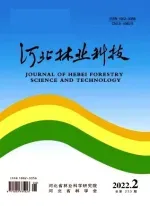GPS手持机与Mapinfow软件使用技巧
魏士忠
(木兰林管局林业调查规划设计院,河北 围场 068450)
全球卫星定位系统(GPS)以其全天候、高精度、高效率的显著特点在林业工作中得到了广泛的应用,特别是与地理信息系统的结合,将各项林业生产调查设计、检查验收等工作带入了一个全新的领域。为了更好的利用这些技术,本文将GPS与MapInfow(一种地理信息系统软件)结合的应用—地理坐标点的采集与转入的方法在这里做一介绍,供同行们在实际工作中参考。
1 坐标点的采集
1.1 GPS手持机的参数设置
GPS手持机大多是以WGS84坐标系(经纬度坐标系)为基础,而目前常用的地形图坐标为1954年北京坐标系(BJ54),在使用时要对GPS手持机进行必要的初始参数设置,河北省的大部分位于高斯投影第20带上,GPS手持机常用的参数如下:
LONGTUDE ORIGIN:(中央经线) 设置为:E117°00.000′
SCALE:(投影比例)设置为1.0000000
FALSE′E′(经向坐标移动)设置为:500000.0
FALSE′E′(纬向坐标移动)设置为:0.0
WGS84坐标系与常用地形图标注的北京54坐标系之间局部存在位移,需要使用的修正参数为:
DX:28
DY:145
DZ:-77
DA:-108
DF:0.00000050
1.2 坐标点的采集
在需要采集坐标的目标点,将GPS平放,天线向上,周围无遮挡的情况下,待其显示的数据稳定后记录即可。
2 数据输入
2.1 建立Excel表格
运行Microsoft Excel软件,建立如下的二维表格(表1),依次输入野外采集的坐标数据。
2.2 另存为数据库DBF 4(dBASEⅣ)文件
为了和MapInfow软件进行数据交换,要将上面建立的Excel文件转换成DBF 4(dBASE Ⅳ)文件。
将鼠标指针放到工作表中有效数据区域内的任一单元格内,点击另存为命令(注意这一过程中如果鼠标指针在有效数据区外,将出现错误提示),在出现的另存为对话框中点击保存类型的下拉菜单,选择:DBF 4(dBASEⅣ)(*.dbf)后点击保存,出现提示信息对话框:选定的文件类型不支持包含多份工作表的工作簿……点击“确定”后出现第二个提示框:“1,dbf可能含有与dbf4(DBFⅣ)不兼容的功能,是否保持工作簿的这种格式?……”,点击“是”完成保存。然后在点击退出后出现的提示对话框:“是否保存例1.dbf的更改?点击“否”,退出Excel。此时刚刚建立的Excel表就被另存了一份数据库格式的文件。
3 将坐标点转入地理信息系统软件MapInfow
3.1 在地理信息系统中打开数据库表
打开MapInfow软件,在主菜单中选择打开表,在出现的对话框中点击文件类型下拉菜单,选择dBASE DBF(*.dbf),优选视图默认为自动,找到刚刚保存过的文件例1.dbf打开,出现dbase DBF信息对话框,点击文件字符集的下拉菜单,选择最下边一栏Nocharacterset conversion,点击“确定”,会出现浏览器窗口,刚才输入的表格以数据库表格的格式显示出点号和坐标数据等。
3.2 创建点
关闭浏览器窗口,依次点击菜单:表—创建点后出现创建点对话框,第一行是需要创建点的文件名,即刚才打开的数据库:表1。
使用符号可根据需要选择,包括样式、颜色、大小等。
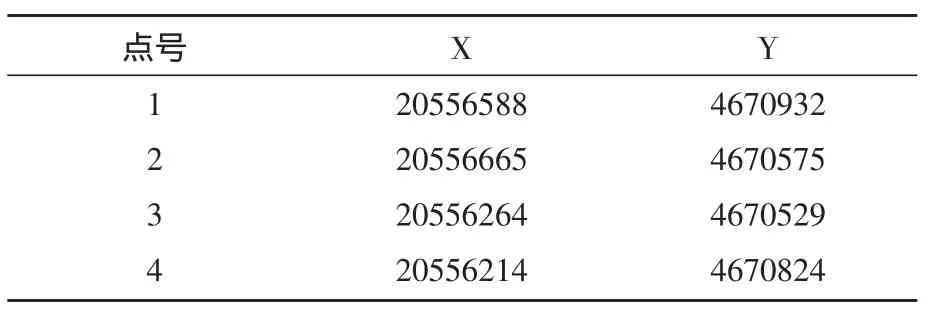
表1 二维表
取得X坐标的列选择表中对应的X,取得Y坐标的列选择表中对应的Y,下面的坐标倍增都按默认1即可。
点击投影,出现对话框,有两个选项,类别选择Gauss-kruger(pulkovo 1942),类别项选择GK Zone 20(pulkovo 1942),依次点击确定后,完成点的创建。
3.3 打开创建的点
在文件菜单中选择打开,找到刚才创建点的位置,会看到“例1.TAB”文件,打开即出现有选定的符号点的位置,在此窗口打开对应的地形图,坐标点将清晰的显示在地形图上。
4 信息操作
在打开的点的窗口左下方有一个弹开式编辑选项,点击此处,选择例1,例1图层开启,可以对刚才转入的点进行编辑。
4.1 标注点号
标注点号的目的是为了将野外采集的数据按顺序显示,以方便进行下面的操作。方法:在Mapinfow工作区内单击鼠标右键,在出现的快捷菜单中选择图层控制,会出现图层控制的对话框,对需要标注的文件名后小格内全部勾选后点击标注,出现标注选项,在其中的标注项中选择“点号”,依次确定,图面上坐标点的序号就被标注了出来。
4.2 信息获得
点击绘图工具栏绿色多边形的面域图标后,在西文状态下按一下S键,会在屏幕下方的中间位置处出现一个SHAP的显示,此状态下会对所选点自动对中,从1号点开始顺序向各点位置靠拢,当出现虚十字线时点击,所围成的图形即为外业取得坐标的面积范围。点击主工具栏中的选择键(黑色键头标志),在刚刚围成的面域中双击,在出现的区域对象对话框中会显示出图形的面积、周长等相关信息。